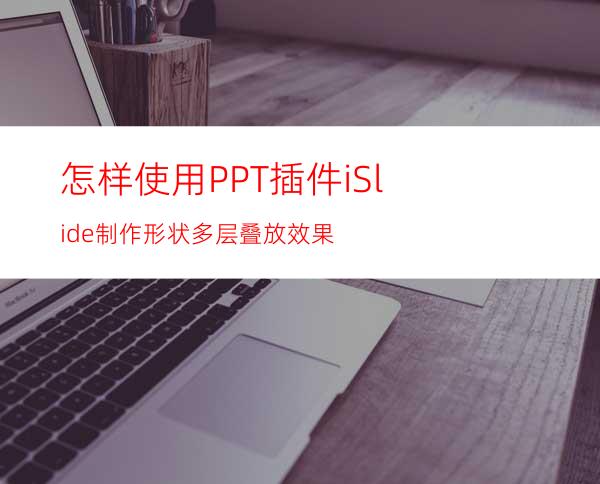
本文介绍怎样使用PPT插件iSlide制作形状多层叠放效果。当需要在PPT中制作不同大小的同一形状多层叠放效果时,可以使用iSlide的补间动画功能,设定需要的数量,就能快速得到中心相同的形状叠放效果。
工具/原料
PPT 2016
iSlide插件
方法/步骤
打开PPT,建立空白演示文稿。
在页面中插入一个形状。
把形状复制一份,缩小尺寸,设置其他填充色。
选中两个形状,点击iSlide菜单下的补间动画。
在打开的窗口中,设置补间数量,点击应用。
则就得到了多个尺寸不同的相同形状。
给各个形状设置不同的填充色,取消轮廓。
最后,再给所有形状添加向下的阴影,就更加强化了多层叠放效果。




















